
发布时间:2021-07-30 13: 21: 12
微博作为一个大的社交平台,如今也涉足视频领域,当我们在微博发现优质视频的时候,下载至手机不仅有水印,还有片尾。此时,我们可以先借助视频解析网站将微博视频解析一下,然后再使用IDM可将无水印无片尾的视频下载至PC端。
下面就让我们来看看如何使用IDM下载无水印的微博视频吧!
一、转换链接
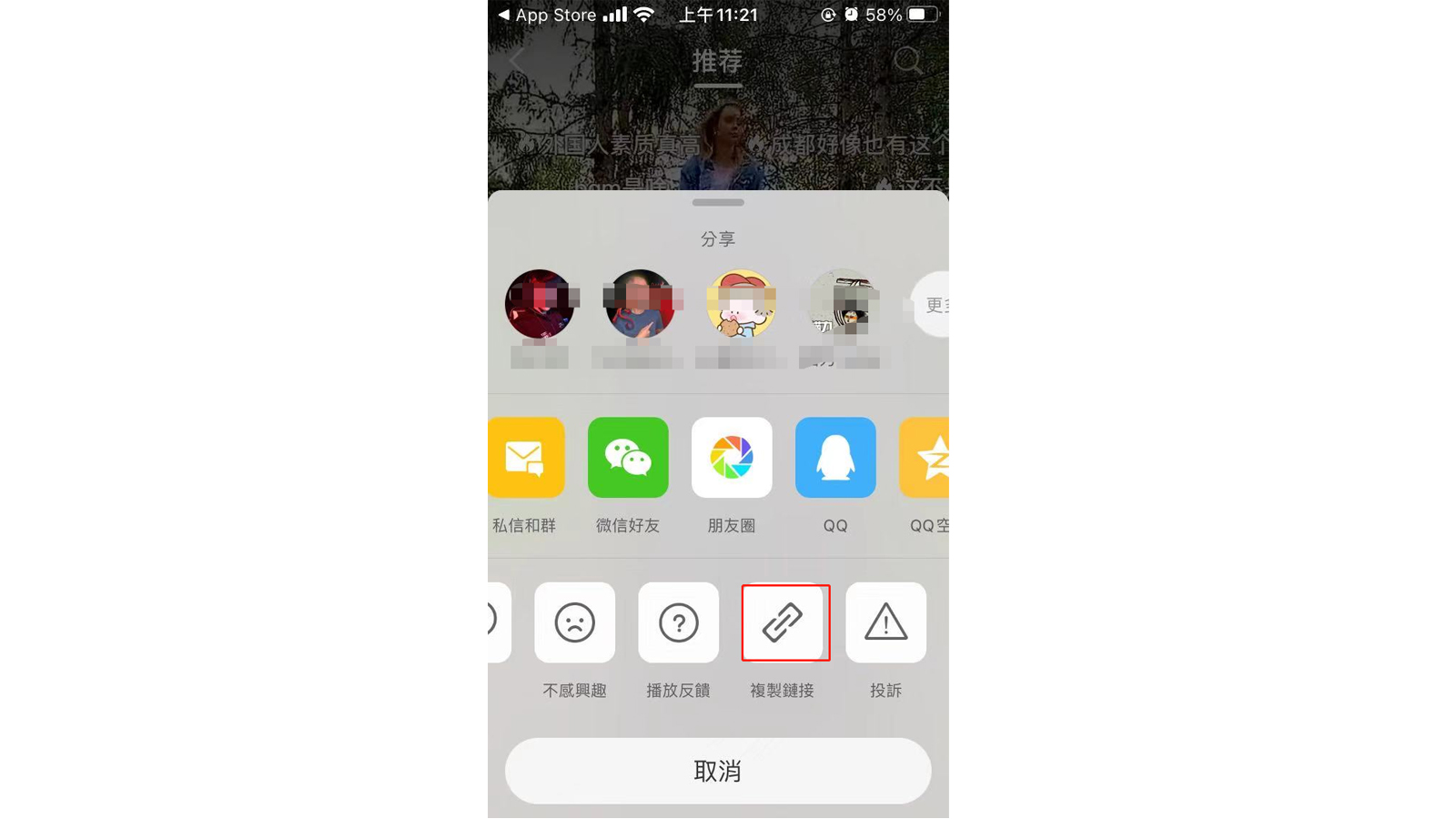
打开微博视频界面,单击右下角分享按钮,找到“复制链接”按钮,将复制的链接分享至PC端。

然后,打开视频解析网站,将图1步骤复制的链接粘贴在视频解析框内,单击“解析视频”,稍等片刻便能将视频解析出来。
下面就让我们来看看如何使用IDM将已解析出来的视频下载至PC端吧!
二、下载视频
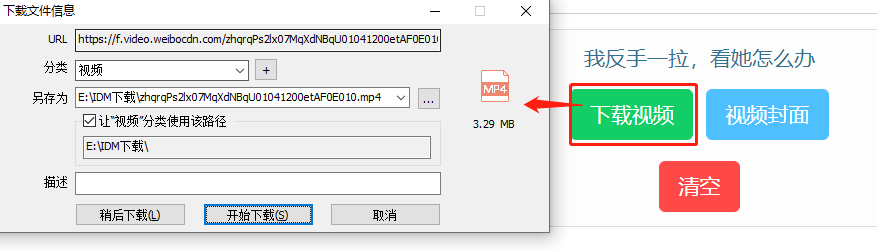
单击解析结果中的“下载视频”,或者是右键“下载视频”,单击下拉菜单内“使用IDM下载”均能调出IDM下载设置弹窗。在下载设置弹窗“另存为”位置,可以重命名文件,以及修改文件保存路径。单击“稍后下载”,下载任务将被添加至“计划任务”队列内;单击“开始下载”便能立即开启下载。
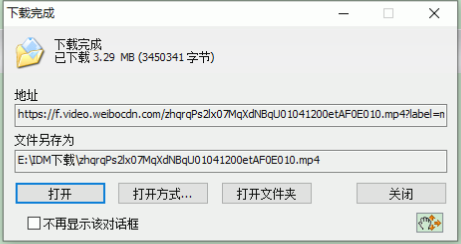
因为,视频内容占比较小,下载任务很快便结束了。单击“下载完成”弹窗内“打开”按钮能直接打开已下载的视频,单击“打开方式”可以选择打开视频的软件;单击“打开文件夹”可以打开视频所在文件。
简单总结,使用IDM下载微博视频时,首先要通过视频解析网站将视频解析出来。然后,直接单击“下载视频”,或者通过右键单击“使用IDM下载”启动下载设置弹窗。在下载设置弹窗内,于“另存为”位置可以重命名文件,以及编辑视频保存路径。单击“开始下载”便能立即启动下载,下载后,单击“打开”可直接播放视频;单击“打开方式”可以选择打开视频的软件;单击“打开文件夹”可以找到视频。
更多有关IDM下载实用技巧,请持续关注IDM中文网站!
作者:伯桑
展开阅读全文
︾